怎么把w10系统的只读去掉 windows10文件夹属性都是只读怎么取消
时间:2021-07-03作者:zhong
在电脑上,文件一般有只读或隐藏功能的,隐藏一般都是我们不怎么使用或者比较隐私的文件设置,只读就是只能读取不能更改,那么怎么把win10系统的只读去掉呢,方法很简单不难,下面小编给大家分享win10系统只读去掉的方法。
推荐系统:windows10精简版镜像
解决方法:
1、在文件夹上单击右键,选择“属性”。
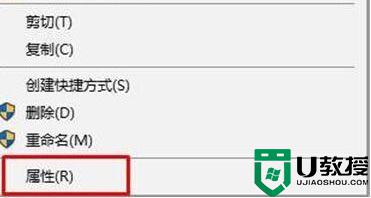
2、切换到【安全】—【编辑】,点击【添加】。
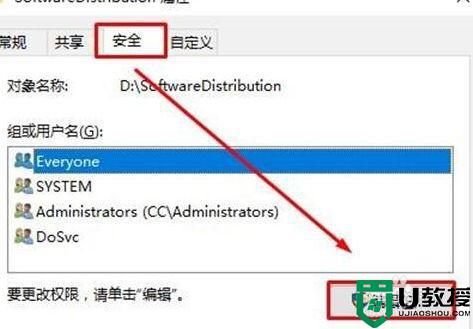
3、点击左下角的【高级】—【立即查找】。
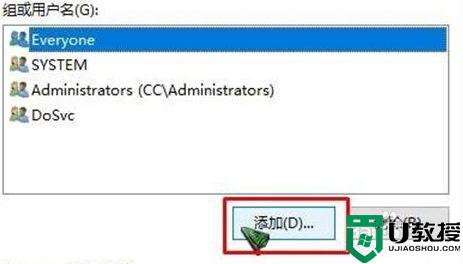
4、在下面选中当前登录的用户名(如果不知道是哪个,我们可以通过头像辨别,头像只有一个人的就是,一般来说只有一个),然后点击【确定】—【确定】。
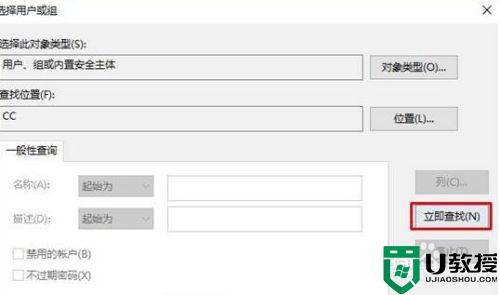
5、在【组或用户名】框中选中刚添加的用户名,在下面框中全部勾选【允许】,点击【确定】——【确定】即可。设置完成后,重新打开属性就可以将只读的勾选取消掉了。
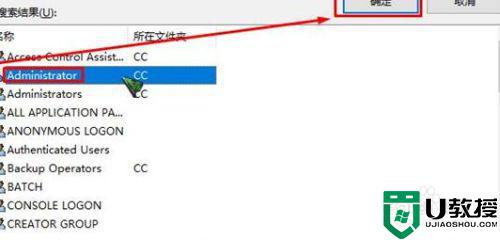
以上就是win10系统只读去掉的方法,有想取消文件夹只读的话,可以按上面的方法来进行取消。

